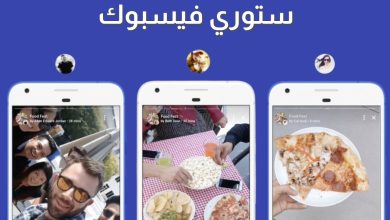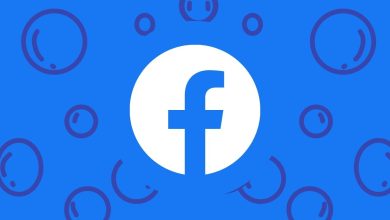10 أدوات وخصائص لإدارة مجموعات الفيسبوك بطريقة احترافية

مجموعات الفيسبوك هي أداة مجانية لإنشاء المجتمعات الرقمية، مجتمعات لمشاركة الأفكار والآراء أو للتعاون لتحقيق هدف مشترك، هذه الأداة ليست الأفضل من ناحية خصائص وأدوات الإدارة والتحكم، فهنالك أنظمة متخصصة في إنشاء المجتمعات الرقمية، والتي من أهمها: أنظمة إنشاء المنتديات.
أنظمة مثل VBulletin و Vanilla Forums يمكن أن تستخدم لإنشاء وإدارة المجتمعات الرقمية بشكل احترافي جداً، لن تجد تلك الخصائص التي توفرها تلك الأنظمة بداخل (مجموعات الفيسبوك) لكن ما يميز مجموعات الفيسبوك أنها مدمجة مع الشبكة الأكثر انتشاراً في العالم، فليس هنالك حاجة للتسجيل وإنشاء عضويات جديدة، كما أنها خدمة مجانية لا تتطلب استضافة خاصة أو خطوات معقدة للإنشاء والإدارة، نقرات بسيطة ويصبح كل شيء جاهزاً.
مؤخراً، قامت الفيسبوك بتطوير (المجموعات) وإضافة أدوات إدارية لتمكن مدراء المجموعات بالتحكم أكثر ومراقبة الأداء بشكل أفضل، وقد أشرنا سريعاً لهذا الأمر في مقالتنا السابقة، أما اليوم، وعبر السطور التالية، فسنتعرف بشكل أوسع على تلك الخصائص والأدوات الجديدة والقديمة التي لا يعرفها أكثر المستخدمين.
1. قائمة الأعضاء الأكثر تفاعلاً
سنبدأ بهذه الميزة كونها مطلوبة بشدة، وخاصة في المجموعات النشطة أو التي يراد لها أن تكون نشطة، فأحد الوسائل لتحفيز الأعضاء هو تكريم الأكثر تفاعلاً منهم، يمكن أن يكون تكريماً معنوياً أو حتى مادياً، لكن المشكلة هي في كيفية معرفة أولئك الأعضاء الأكثر تفاعلاً، وقد كان هذا الأمر صعباً من داخل الفيسبوك نفسه، أما الآن فقد تغير الأمر.
أصبحت صفحة الإحصائيات (group insights) تعرض العديد من المعلومات المفيدة، منها قائمة بأفضل عشرة أعضاء من ناحية التفاعل والمشاركة، ستجد أمام كل اسم عدد المنشورت والتعليقات التي كتبها خلال آخر 28 يوم، يمكن كذلك تحميل نسخة موسعة من الإحصائيات ومعرفة مشاركات كل عضو وتحديد فترة زمنية أخرى.
2. نافذة معلومات العضو
من المعلوم والمعروف أنه عند النقر على إسم أي مستخدم في الفيسبوك فإنك تتوجه مباشرة إلى صفحته الشخصية، لكن ماذا لو نقرت على إسمه بداخل إحدى المجموعات؟ هل جربت ذلك؟ هل لاحظت الفرق؟ إن لم تكن قد فعلت فاذهب الآن وادخل أي مجموعة أنت مشترك فيها ثم انقر على إسم أي عضو.
عند النقر على اسم العضو داخل المجموعة لن تذهب إلى صفحته الشخصية، بل ستعرض عليك نافذة تحتوي على معلومات عن العضو متعلقة بالمجموعة، مثل تاريخ الإنضمام وآخر المشاركات والمنشورات التي أضافها العضو إلى المجموعة، هذا الأمر متاح للجميع، لكنه مفيد أكثر لمدير المجموعة لمعرفة بعض التفاصيل التي تساعده لتقييم نشاط العضو واتخاذ بعض الإجراءات.

3. إسكات العضو لمدة معينة
يمكن للمدراء منع أي عضو من نشر التعليقات أو كتابة المنشورات لمدة تتراوح بين ساعة و 24 ساعة، ويتم الأمر عبر نافذة معلومات العضو (التي ذكرناها في النقطة السابقة) مباشرة، أو عبر صفحة الأعضاء (members)، حيث يمكن النقر على أيقونة النقاط (…) بجانب اسم العضو، ثم اختيار (mute member).
4. حذف العضو مع آثاره
في بعض الأحيان، يقوم أحد المستخدمين بالانضمام إلى المجموعة بهدف التروج والدعاية لمواقع أو منتاج أو أي شيء آخر، فتكون مشاركاته تلك من نوع (Spam) وحينها يقرر المدير أن يحذف العضو، لكن هل يمكن حذف منشوراته معه بضغطة زر واحدة، أم يجب المرور على كل منشور وتعليق وحذفهم واحداً تلو الآخر؟
في السابق كان الأمر متعباً ومزعجاً حين تحدث تلك التجاوزات، أما الآن فقد بات بالإمكان حذف العضو وجميع آثاراه، فعند النقر على أمر الحذف (Remove from group) الموجود في نفس القائمة السابقة (قائمة النقاط) سوف تظهر نافذة تحتوي على عدة خيارات، ومنها يمكن حذف جميع المنشورات أو التعليقات التي كتبها في آخر 7 أيام، كما يمكن حضر العضو كي لا يعود للانضمام من جديد.
5. شارات المدراء والمشرفين
أصبح من السهل الآن تفريق المدراء والمشرفين عن بقية الأعضاء، فكما تعلم، يمكن لمدير المجموعة جعل أي عضو مشرفاً أو مديراً، والمشرف له صلاحيات أقل من المدير، فهو قادر على قبول الأعضاء الجدد أو رفضهم، والموافقة على نشر المنشورات الجديدة أو رفضها، وغيرها من الصلاحيات التي يمكن معرفتها بشكل مفصل عبر صفحة المساعدة في الفيسبوك.
الآن أصبح هنالك شارة (مدير) أو (مشرف) تظهر بجانب إسم الأعضاء المنتمين إلى طاقم الإدارة، وأيضاً شارة (عضو جديد) بجانب الأعضاء حديثي الانضمام إلى المجموعة، وهذه الشارات من شأنها أن تزيد عملية المشاركة تنظيماً وتساعد الأعضاء على معرفة من يحدثهم ويرد على استفساراتهم، هل هو مدير أو مشرف؟ أم عضو عادي.
6. إغلاق باب التعليقات
معروف أن نظام ترتيب المنشورات في المجموعات يتحدد عبر آخر تعليق، فأنت قادر أن تبعث أي منشور قديم إلى الواجهة عبر تعليق سريع عليه، وهذا الأمر يسبب بعض المشاكل في ما يخص ترتيب المنشورات والمجموعة ككل، لذلك فهنالك إمكانية لمدير المجموعة أن يغلق باب التعليقات على اي منشور يريده، وبالتالي لن يصعد للأعلى مطلقاً، أو يعيد فتح باب التعليقات في أي وقت.
هذه الخاصية مفيدة للمجموعات التي لها أنشطة ثابتة بشكل أسبوعي أو شهري، فأنت قادر على إغلاق المشاركة في الأنشطة القديمة وفتح المجال للمشاركة في الأنشطة الجديدة فقط.
7. الإجابة على الأسئلة عند الانضمام
هذه الخاصية ليست مما إضيف حديثاً إلى المجموعات، لكنها مهمة ويجدر الإشارة إليها هنا، حيث أصبح مدراء المجموعات قادرين على وضع أسئلة (بحد أقصى 3) كي يجيب عليها الأعضاء الراغبون في الانضمام قبل الموافقة عليهم، وسوف تظهر الإجابات للمدير تحت اسم كل عضو في صفحة الموافقة على الطلبات.
هذه الخاصية تفتح الباب على إمكانيات عديدة، حيث يمكن استخدام المجموعات كحلقات نقاش مغلقة تابعة لدورة معينة أو نشاط محدد مسبقاً، وحينها سوف تتمكن من التأكد من أن المنضمين إلى مجموعتك هم مشتركين معك في الموقع عبر سؤالهم أو طلب كلمة السر المرسلة إليهم على سبيل المثال.
للقيام بذلك، اذهب إلى صفحة إعدادات المجموعة (Edit Group Setting) عبر النقر على أيقونة المزيد (More) ثم انزل حتى تجد أيقونة (Ask Question) انقر عليها واكتب الأسئلة.
8. الترحيب بالأعضاء الجدد
هذه الخاصية تجمع لك كل الأعضاء الجدد الذين انضموا إلى المجموعة (أو تمت الموافقة عليهم) في الأيام الأخيرة وتضعهم في منشور ترحيبي واحد، طبعا ستقوم أنت بكتابة المنشور وسيتم ذكر أسماء جميع الأشخاص داخل المنشور بشكل تلقائي.
هذا الحركة الصغيرة من شأنها أن تحفز الأعضاء الجدد على البدء في المشاركة والتفاعل داخل المجموعة، ويمكن الوصول إليها من العمود الجانبي داخل المجموعة.
9. جدولة المنشورات
ظهرت خاصية الجدولة في الصفحات أولاً، والآن هي متاحة للمجموعات كذلك، ويمكن استخدمها من قبل المدراء لنشر بعض المحتوى في وقت معين من اليوم أو الليلة، وذلك لضمان تواجد أكبر عدد من الأعضاء في تلك اللحظة، كما يمكن جدولة سلسلة من المنشورات التي ستنشر بشكل تلقائي في أيام معينة.
عند كتابة المنشور، ستجد بجانب أيقونة (Post) في الأسفل أيقونة أخرى لرمز الساعة، وحين النقر عليها ستتمكن من اختيار الوقت واليوم لنشر ذلك المنشور، كما يمكن مشاهدة جميع المنشورات المجدولة وذلك عبر صفحة خاصة تصل إليها من قائمة (More)، ثم تختار (Manage Group)، ثم اختيار (Scheduled Post).
10. المجموعات الفرعية
قد يلجأ مدير المجموعة لإنشاء مجموعة أخرى فرعية لتنظيم المشاركات بشكل أفضل، وهذا الأمر قد أصبح متاح داخل مجموعات الفيسبوك، فعند القيام بذلك ستظهر أيقونة المجموعة الجديدة في الجزء الأعلى داخل المجموعة القديمة، وحينها سيتم قبول أي عضو في المجموعة القديمة عند انضمامه إلى المجموعة الجديدة بشكل تلقائي (يمكن للمدير إتاحة أو إيقاف هذه الخاصية).
للقيام بذلك قم بالنقر على أيقونة (More) ثم اختيار (Create New Linked Group).
ختاماً …
كانت تلك الإمكانيات التي يمكن تسخيرها لإنجاز شيء جميل أو مفيد، فالإنجازات تكون أعضم حين تتكاتف الجهود وتتجمع العقول لتحقيقها، أو لمشاركة الخبرة ومساعدة الآخر الذي قد يكون في أمس الحاجلة للمعلومة التي بحوزة شخص آخر يبعد عنه آلاف الكيلومترات في مكان آخر من هذا العالم، وكل هذا بفضل ما تتيحه لنا تلك الأدوات الرقمية التي سهلت علينا التواصل والتحاور.